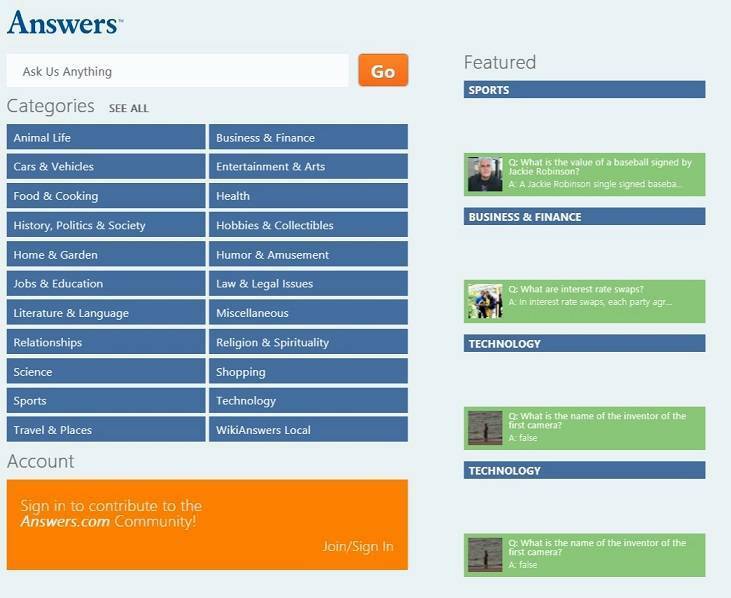- MMC.exe er innebygd i alle versjoner av Windows siden 2000, men noen brukere fikk MMC.exe blokkert for din beskyttelse feil.
- Hvis MMC.exe er blokkert i Windows 10, du vil ikke kunne kjøre Computer Management.
- En av løsningene for å løse dette problemet er å deaktivere SmartScreen som angitt i vår guide nedenfor.
- Det kan også være slik at MMC.exe er blokkert av administratoren og løsningen er å endre det i gruppepolicy.

- Last ned Restoro PC-reparasjonsverktøy som kommer med patenterte teknologier (patent tilgjengelig her).
- Klikk Start søk for å finne Windows-problemer som kan forårsake PC-problemer.
- Klikk Reparer alle for å fikse problemer som påvirker datamaskinens sikkerhet og ytelse
- Restoro er lastet ned av 0 lesere denne måneden.
Du kan bli møtt med en feilmelding som leser Mmc.exe blokkert for din beskyttelse på Windows 10 når du prøver å kjøre Computer Management.
Vær imidlertid ikke bekymret, dette feil er ikke så stort et problem, og det kan tas vare på med bare noen få justeringer til innstillingene.
Hva kan jeg gjøre hvis MMC.exe er blokkert av administratoren?
- Deaktiver SmartScreen
- Aktiver datamaskinadministrasjon i gruppepolicy
1. Deaktiver SmartScreen
- Start Windows sikkerhetssenter. Du kan gjøre dette ganske enkelt ved å klikke på skjoldsymbolet til høyre for Oppgavelinje.
- Klikk på App- og nettleserkontroll fra listen over alternativer til venstre.
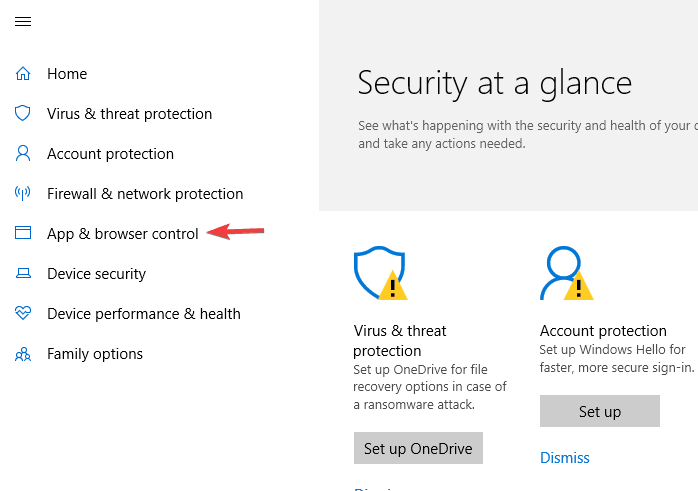
- Klikk på Anseelsesbaserte beskyttelsesinnstillinger alternativ.

- Velg Av innstilling for Windows Defender SmartScreen gjeldende for hvert aspekt som Sjekk apper og filer, SmartScreen for Microsoft Edge, og SmartScreen for Microsoft Store-apper.
- Det kommer til å vises en advarsel om at enheten din er i fare når du har slått av SmartScreen-beskyttelsen (Du bør ikke bli plaget av det hvis du er klar til å ta risikoen).
- Samtykke til enhver bekreftelsesboks som dukker opp.
Det er sjanser for at SmartScreen blokkerer Computer Management. Å fikse Mmc.exe blokkert for din beskyttelse feil, deaktiver SmartScreen og se om det fungerer.
Hvis PC-en din blir brukt av en annen bruker som også har administratorstatus, må du sørge for at datamaskinen Management i Group Policy er aktivert på kontoen. Følg neste løsning for å se hvordan du gjør det.
2. Aktiver datamaskinadministrasjon i gruppepolicy
- Åpne Løpe dialogboksen ved å trykke Windows-tast og R samtidig.
- Type mmc og trykk Tast inn (Dette starter vinduet Local Group Policy Editor).
- Fra listen over alternativer til venstre klikker du på Brukerkonfigurasjon, å velge Administrative maler, og klikk deretter på Windows-komponenter, å velge Microsoft Management Console, og Begrenset / tillatt snapin-moduler.
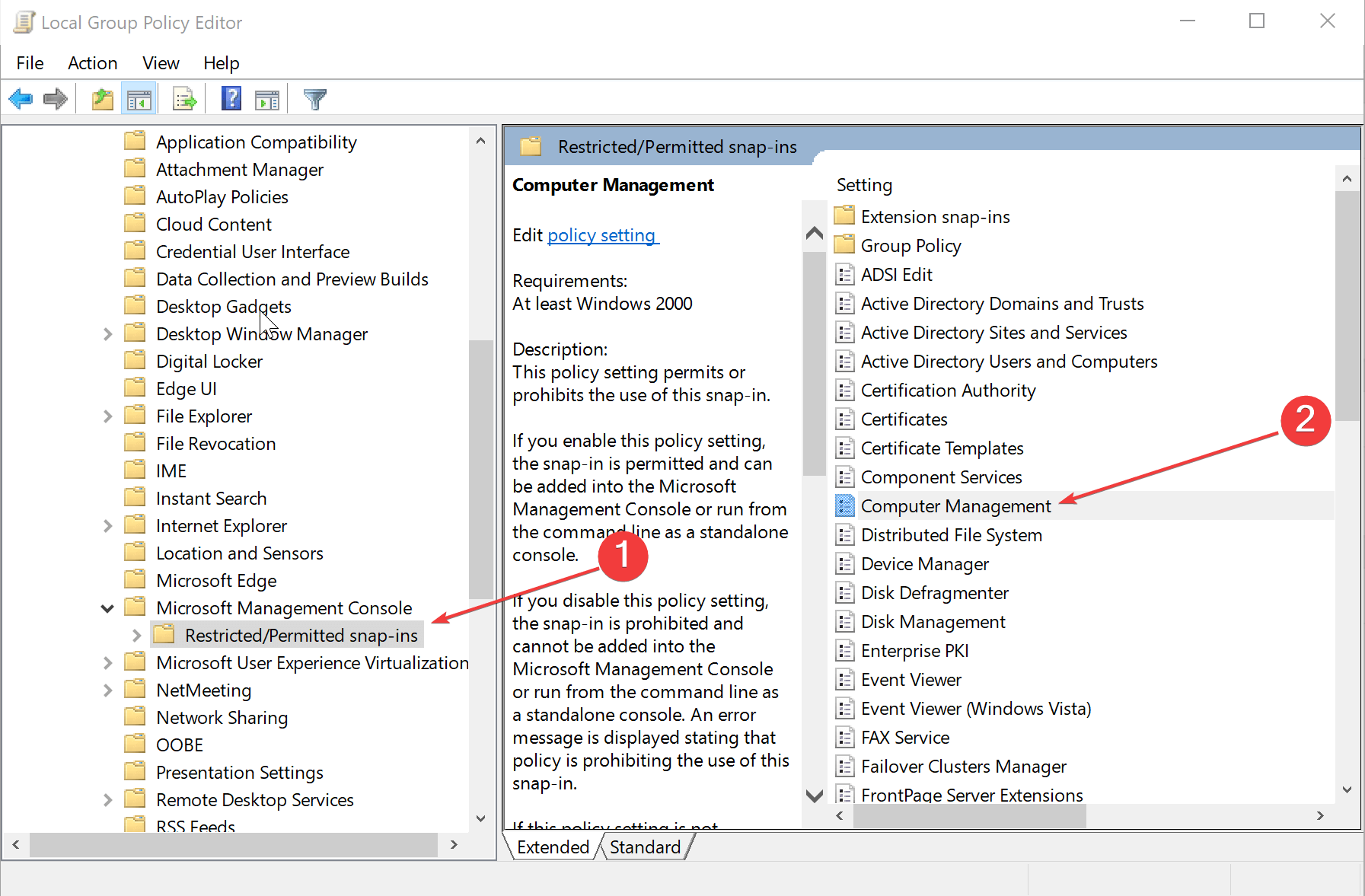
- I høyre panel, Høyreklikk på Datastyring og velg Redigere.
- Å velge Ikke konfigurert eller Aktivert.
- Klikk OK.
- Deretter lukker du Lokal redaktør for gruppepolicy.
Mmc.exe blokkert for din beskyttelse feil kan være forårsaket av gruppepolicyinnstillingene dine, og for å fikse det, må du gjøre noen endringer, som de er beskrevet ovenfor.
Start PCen på nytt, og du bør ha den Mmc.exe blokkert for din beskyttelse feil i Windows 10 løst.
Denne appen er blokkert for din beskyttelse mmc.exe feil kan være irriterende, men vi håper at du klarte å fikse det med en av løsningene våre.
Hvis du har andre forslag, vil vi gjerne lese dem i kommentarfeltet nedenfor.
 Har du fortsatt problemer?Løs dem med dette verktøyet:
Har du fortsatt problemer?Løs dem med dette verktøyet:
- Last ned dette PC-reparasjonsverktøyet rangert bra på TrustPilot.com (nedlastingen starter på denne siden).
- Klikk Start søk for å finne Windows-problemer som kan forårsake PC-problemer.
- Klikk Reparer alle for å løse problemer med patenterte teknologier (Eksklusiv rabatt for våre lesere).
Restoro er lastet ned av 0 lesere denne måneden.
ofte stilte spørsmål
MMC.exe er en Microsoft innebygd fil. Det finnes i alle versjoner av Windows siden 2000. Imidlertid, hvis du støter på problemer, bruk denne eksperthåndboken for å fikse MMC.exe-feilen.
MMC.exe viser forskjellige programtillegg for administrasjon som er tilgjengelige fra kontrollpanelet. Henvis til dette om nødvendig guide for å fikse Kontrollpanel som ikke svarer på problemer.
MMC.exe er vanligvis ufarlig, men wrondoers kan bruke den til å skjule skadelig programvare i koden. For å bekrefte og bli kvitt virus, bruk beste antivirusløsninger uten falske positive varsler.

![Fikset: Windows har ikke tilgang til den angitte enheten [Sti eller fil]](/f/d0c4412d318e63b2cdee0bb69630a5c9.jpg?width=300&height=460)